Adobe After Effects CC 2015 innehåller många nya funktioner, inklusive en förbättrad hantering av Expressions. De nya felmeddelandena gör det möjligt för dig att snabbt upptäcka och åtgärda problem, vilket gör din arbetsflöde mer effektivt. Låt oss gå igenom de nya funktionerna steg för steg för att säkerställa att du kan få ut det bästa av After Effects.
Viktigaste insikterna
- Förbättrade felmeddelanden för Expressions
- Möjlighet att snabbt lokalisera och åtgärda fel
- Direkt feedback om statusen för Expressions i kompositionen
Steg-för-steg-guide
Steg 1: Skapa ett nullobjekt
Börja med att skapa ett nullobjekt som du vill använda för din animation. Du kan använda menyraden eller helt enkelt tillämpa kortkommandot. Gå till After Effects, välj "Lag" och sedan "Nytt Nullobjekt". Ge det till exempel namnet "Rotation".

Steg 2: Justera egenskaper
För att justera egenskaperna för nullobjektet, gå till "Rotation" för ditt lager. Tryck på "R"-tangenten för att visa rotationsparametrarna.
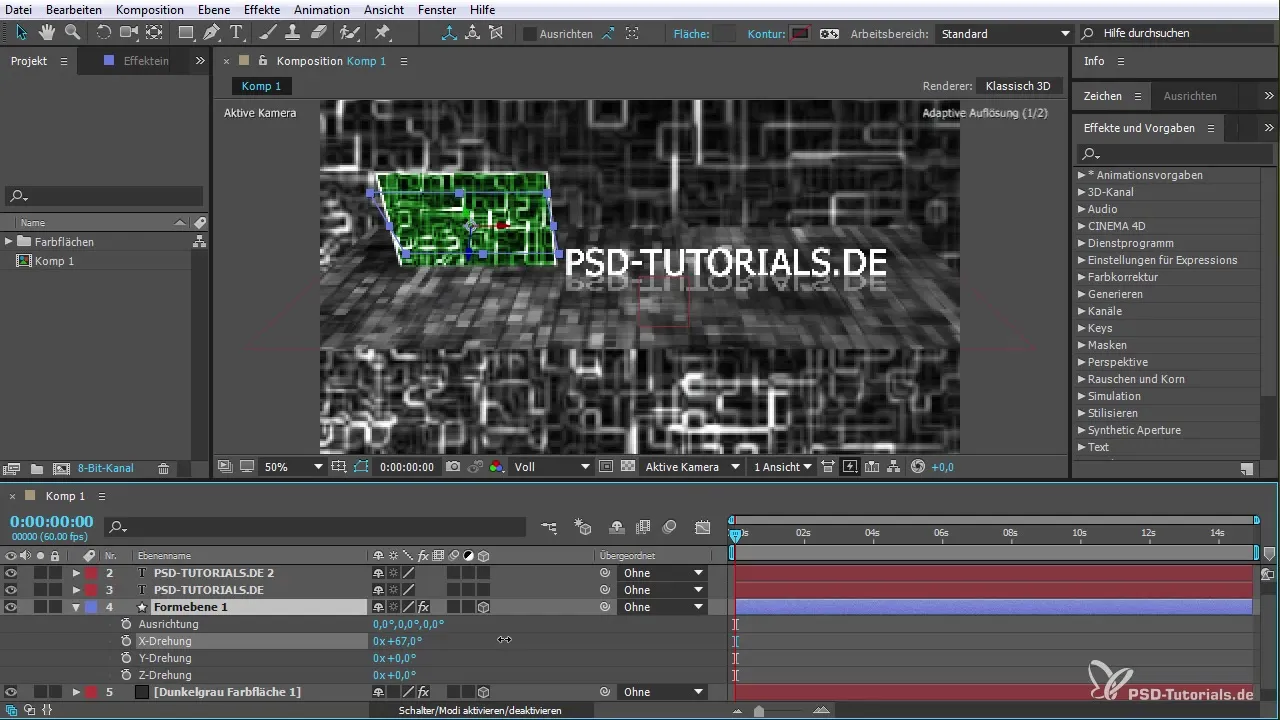
Steg 3: Lägg till en Expression
För att lägga till en Expression till rotationen, håll ner "Alt"-tangenten och klicka på klocksymbolen bredvid "Rotation". Nu kan du skriva en Expression för att styra rotationen dynamiskt.
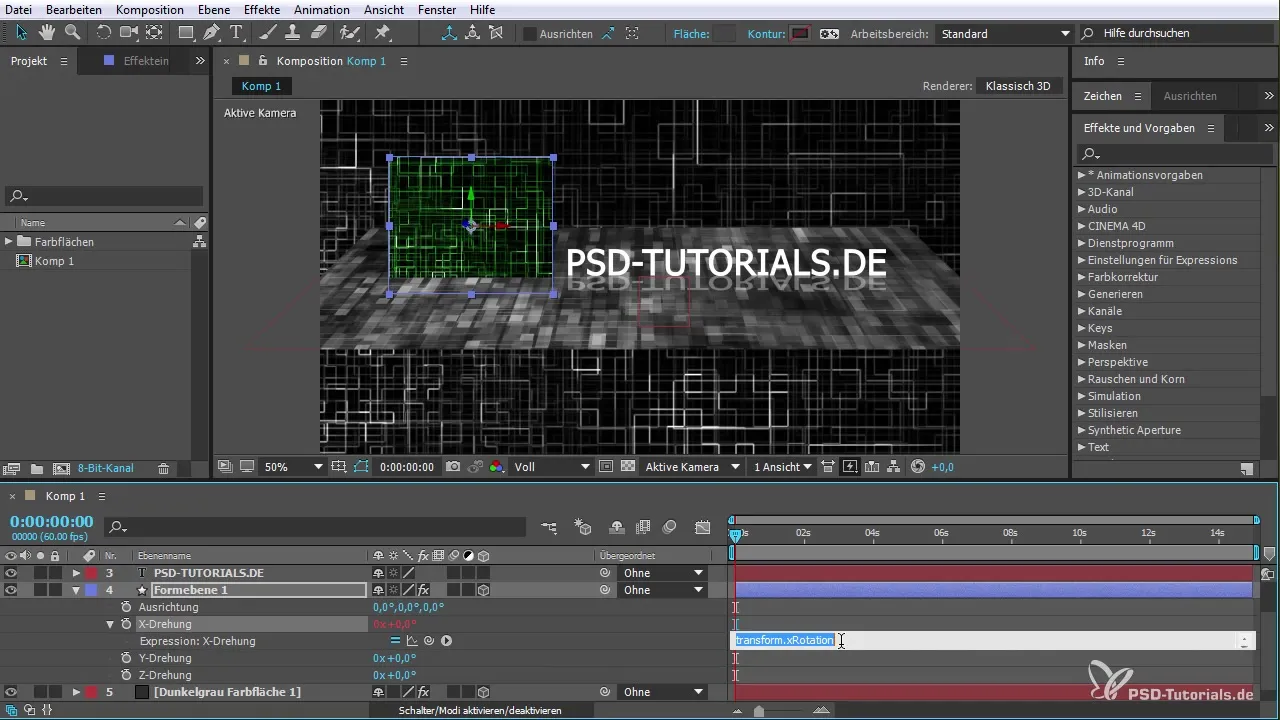
Steg 4: Generera ett fel
För att demonstrera felmeddelandefunktionen kan du avsiktligt orsaka ett fel i din Expression. Ta bort en punkt eller ett viktigt tecken för att se hur After Effects reagerar.
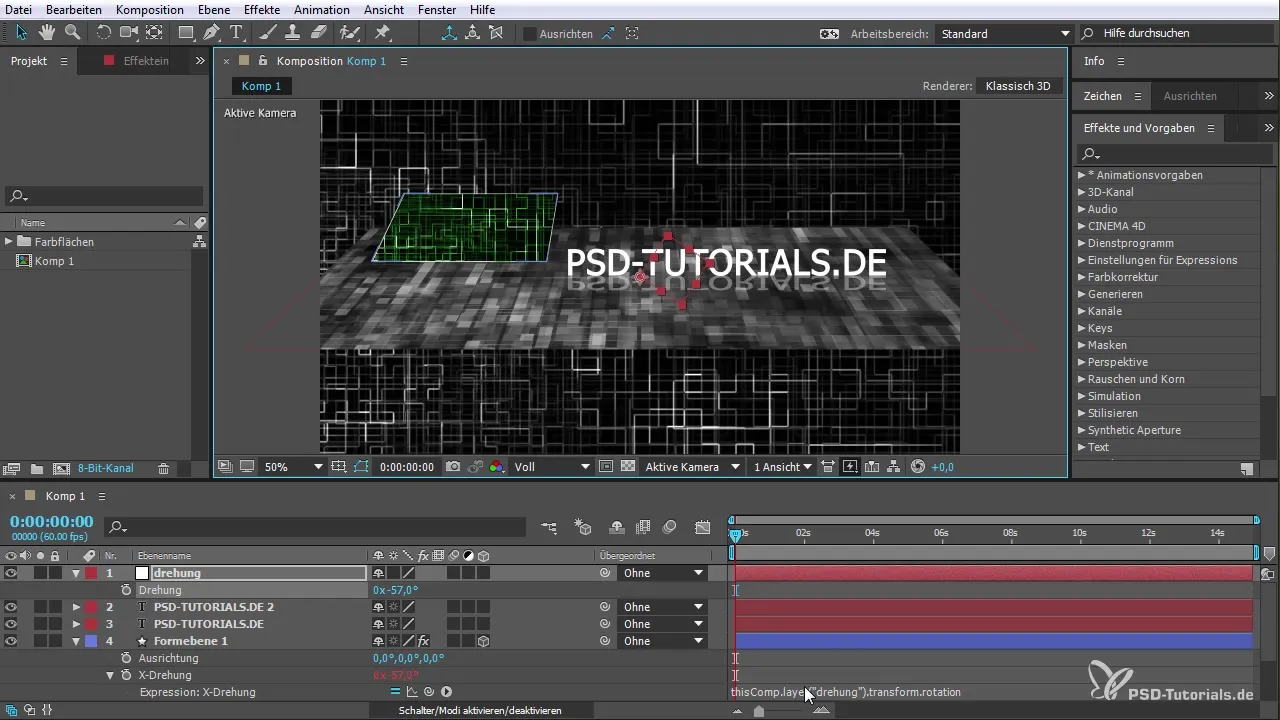
Steg 5: Förstå felmeddelandet
När ett fel inträffar, kommer ett felmeddelande att visas längst ner på skärmen. Det förklarar att det finns ett fel i din Expression. Klicka på felmeddelandet för att få mer information om felet.

Steg 6: Navigera genom fel
Du kan nu klicka direkt på felmeddelandet för att gå till den motsvarande egenskapen i din komposition. Detta är särskilt användbart när du arbetar med komplexa kompositioner.

Steg 7: Generera fler fel
Lägg till fler fel för att testa funktionaliteten för flera felmeddelanden. Utveckla en strategi för hur du kan hoppa från ett fel till nästa för att hålla koll på dem.

Steg 8: Felsökning
Vid den här punkten kan du åtgärda felen genom att sätta in de korrekta värdena i dina Expressions. Gå igenom varje fel som visas i listan och åtgärda dem en efter en.
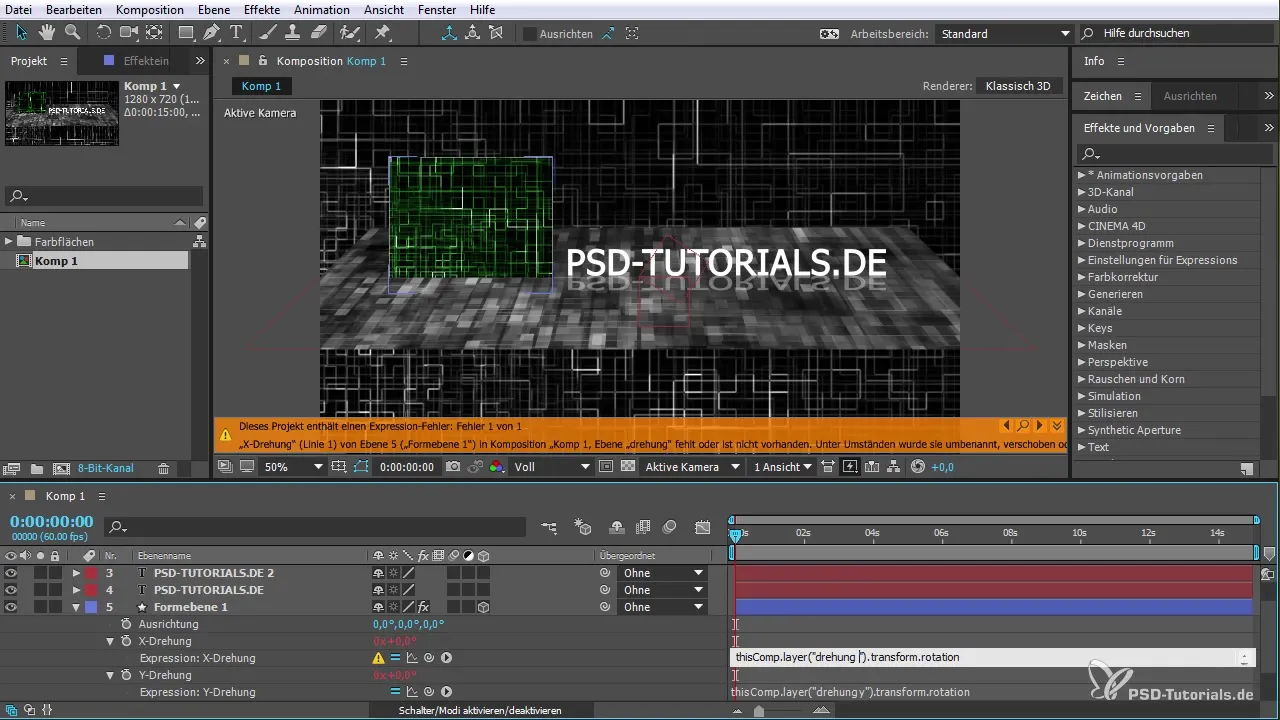
Steg 9: Slutlig kontroll
När alla fel är rättade, gör en slutlig kontroll av din animation. Se till att alla Expressions fungerar som de ska och ger önskat resultat.

Sammanfattning – Senaste funktionerna i After Effects CC 2015: Hantera Expression-felmeddelanden
Med de nya funktionerna i After Effects CC 2015 blir hanteringen av Expressions enklare och mer effektiv. Möjligheten att snabbt identifiera och åtgärda fel förbättrar arbetsflödet avsevärt, vilket gör att arbetet med komplexa projekt blir mer tidsbesparande.
Vanliga frågor
Hur lägger jag till en Expression i After Effects?Håll ner "Alt"-tangenten och klicka på klocksymbolen bredvid den egenskap du vill använda.
Vad händer om jag gör ett misstag i min Expression?After Effects visar ett felmeddelande som hjälper dig att identifiera felet.
Kan jag navigera genom flera fel samtidigt?Ja, After Effects låter dig navigera genom de visade felen.
Hur kan jag se felmeddelandena?Klicka helt enkelt på felmeddelandet längst ner på skärmen för att få mer information.
Vad ska jag göra om jag inte kan åtgärda ett fel själv?Använd felmeddelandet för att förstå var problemet ligger och leta efter möjliga lösningar.


